整合Bullet物理引擎到Ogre on iPhone
分享一下我老師大神的人工智慧教程!零基礎,通俗易懂!http://blog.csdn.net/jiangjunshow
也歡迎大家轉載本篇文章。分享知識,造福人民,實現我們中華民族偉大復興!
write by 九天雁翎(JTianLing) -- blog.csdn.net/vagrxie
為什麼選擇Bullet
我選擇Bullet而不是其它一大堆同樣著名的物理引擎,主要源自烏龍(oolongengine)引擎,該引擎由wolfgang.engel最先建立,並且內嵌了bullet的支援,竟然如此大牛都青睞的引擎,我怎麼能無視呢?何況,oolongengine的使用,也說明Bullet在iPhone中使用完全沒有問題。另外,還有Blender這個非常著名的3D建模工具也是對Bullet有直接支援,可見Bullet的流行程度。事實上,還有些故事,比如oolongengine的專案負責人之一erwin.coumans,同時就也是Bullet的專案建立者兼現在的負責人。(到Google Code上去看看就知道了)並且,erwin提到,Bullet能夠流暢的在iPhone上執行,wolfgang提供了很大的幫助,對浮點運算進行了特別優化。最有意思的是,迪斯尼公司,自己的一些專案用到了Bullet,(看主頁上的介紹,起碼玩具總動員3這個遊戲用到了Bullet)所以開發了自己的MAYA Bullet外掛,為了回報開源社群,已經將此外掛開源了。。。。。感謝Bullet,也感謝迪斯尼,同時感嘆國外這種開源社群之間的互動。。。。。呵呵,這才叫欣欣向榮的良性發展,你幫助我,我幫助你,公司受到幫助,也對社群進行回報。知道了這麼多故事以後,更加是對Bullet多了很多好感。最值得一提的是,
閒話多說一向是我的毛病。。。。也就說到這裡了,用以前的OGRE on iPhone工程直接開工了。
在XCode中編譯Bullet和OgreBullet
初下載Bullet後,用CMake做工程,只能做Mac OS X的工程,沒有iPhone的選項,於是參考一下烏龍引擎的做法,就是將整個Src目錄都拷貝進自己的工程,好像是從iPhone開始,流行這種"暴力"使用原始碼的方式了。。。。。只能說Apple的XCode開發的還不足夠人性化,所以建庫的工程沒有VS那麼方便,再加上iPhone天生的不支援動態庫,更加助長了這種“暴力”使用原始碼的方式,其實每次修改工程檔案編譯都會慢很多,無奈啊。。。。。在Bullet的論壇中,搜尋到erwin的準
既然如此,一切倒是簡單了。。。。。下載Bullet的原始碼,目前最新的是2.77,拷貝Src目錄,刪掉無用檔案,比如CMake的一些檔案。(或者直接從oolong引擎中將整個Bullet目錄拷貝過來最簡單,只不過版本目前是2.73)然後配置Bullet的Include目錄,編譯,一切OK。
現在開始嘗試嵌入OgreBullet,方法還是直接包含原始碼。比較特殊點的是OgreBullet需要用到Bullet的ConvexDecomposition,這個庫在Bullet的Extra中,也將原始碼都拖過來,然後弄好include目錄,就沒有問題了。
測試
現在進入測試階段,就用OgreBullet的Tutorial中的例子。原始碼全部拷貝過來,唯一的問題是ExampleApplication在iPhone中有些小問題,修改一下函式,namespace後問題解決。執行時崩潰,檢視問題,還是ExampleApplication這個類的問題,難怪在Ogre的iPhone template不用這個類,崩潰的地方很有意思,OIS獲取鍵盤的時候:
mKeyboard = static_cast<OIS::Keyboard*>(mInputManager->createInputObject( OIS::OISKeyboard, bufferedKeys ));
註釋更加有意思:
//Create all devices (We only catch joystick exceptions here, as, most people have Key/Mouse)
典型反映了程式碼永遠趕不上時代變化,既然這個類已經不被人使用了,我也就不費勁去用了,將原來的例子程式碼全部嵌入到OgreFramework類中。
執行,崩潰,發現忘了新增新增的資源,將BumpyMetal.jpg材質和cube.mesh模型新增進工程。再次執行,一些正常,有圖有真相:
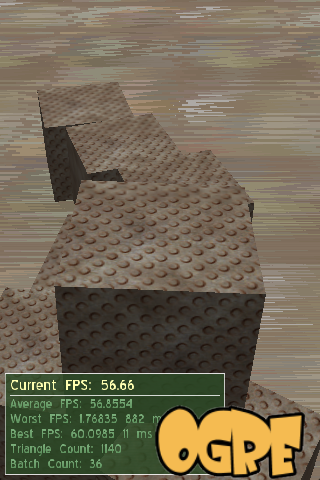
當一切都OK以後,我發現我的目標竟然與GameKit是一樣的。。。。。不就是Ogre+Bullet嗎?erwin估計以前就已經想過我所想了。。。。。也許,嘗試下GameKit也不錯。
原創文章作者保留版權 轉載請註明原作者 並給出連結
write by 九天雁翎(JTianLing) -- blog.csdn.net/vagrxie
給我老師的人工智慧教程打call!http://blog.csdn.net/jiangjunshow
 你好! 這是你第一次使用 **Markdown編輯器** 所展示的歡迎頁。如果你想學習如何使用Markdown編輯器, 可以仔細閱讀這篇文章,瞭解一下Markdown的基本語法知識。
你好! 這是你第一次使用 **Markdown編輯器** 所展示的歡迎頁。如果你想學習如何使用Markdown編輯器, 可以仔細閱讀這篇文章,瞭解一下Markdown的基本語法知識。
新的改變
我們對Markdown編輯器進行了一些功能拓展與語法支援,除了標準的Markdown編輯器功能,我們增加了如下幾點新功能,幫助你用它寫部落格:
- 全新的介面設計 ,將會帶來全新的寫作體驗;
- 在創作中心設定你喜愛的程式碼高亮樣式,Markdown 將程式碼片顯示選擇的高亮樣式 進行展示;
- 增加了 圖片拖拽 功能,你可以將本地的圖片直接拖拽到編輯區域直接展示;
- 全新的 KaTeX數學公式 語法;
- 增加了支援甘特圖的mermaid語法1 功能;
- 增加了 多螢幕編輯 Markdown文章功能;
- 增加了 焦點寫作模式、預覽模式、簡潔寫作模式、左右區域同步滾輪設定 等功能,功能按鈕位於編輯區域與預覽區域中間;
- 增加了 檢查列表 功能。
功能快捷鍵
撤銷:Ctrl/Command + Z
重做:Ctrl/Command + Y
加粗:Ctrl/Command + B
斜體:Ctrl/Command + I
標題:Ctrl/Command + Shift + H
無序列表:Ctrl/Command + Shift + U
有序列表:Ctrl/Command + Shift + O
檢查列表:Ctrl/Command + Shift + C
插入程式碼:Ctrl/Command + Shift + K
插入連結:Ctrl/Command + Shift + L
插入圖片:Ctrl/Command + Shift + G
合理的建立標題,有助於目錄的生成
直接輸入1次#,並按下space後,將生成1級標題。
輸入2次#,並按下space後,將生成2級標題。
以此類推,我們支援6級標題。有助於使用TOC語法後生成一個完美的目錄。
如何改變文字的樣式
強調文字 強調文字
加粗文字 加粗文字
標記文字
刪除文字
引用文字
H2O is是液體。
210 運算結果是 1024.
插入連結與圖片
連結: link.
圖片: ![]()
帶尺寸的圖片: ![]()
當然,我們為了讓使用者更加便捷,我們增加了圖片拖拽功能。
如何插入一段漂亮的程式碼片
去部落格設定頁面,選擇一款你喜歡的程式碼片高亮樣式,下面展示同樣高亮的 程式碼片.
// An highlighted block var foo = 'bar'; 生成一個適合你的列表
- 專案
- 專案
- 專案
- 專案
- 專案1
- 專案2
- 專案3
- 計劃任務
- 完成任務
建立一個表格
一個簡單的表格是這麼建立的:
| 專案 | Value |
|---|---|
| 電腦 | $1600 |
| 手機 | $12 |
| 導管 | $1 |
設定內容居中、居左、居右
使用:---------:居中
使用:----------居左
使用----------:居右
| 第一列 | 第二列 | 第三列 |
|---|---|---|
| 第一列文字居中 | 第二列文字居右 | 第三列文字居左 |
SmartyPants
SmartyPants將ASCII標點字元轉換為“智慧”印刷標點HTML實體。例如:
| TYPE | ASCII | HTML |
|---|---|---|
| Single backticks | 'Isn't this fun?' |
‘Isn’t this fun?’ |
| Quotes | "Isn't this fun?" |
“Isn’t this fun?” |
| Dashes | -- is en-dash, --- is em-dash |
– is en-dash, — is em-dash |
建立一個自定義列表
- Markdown
- Text-to- HTML conversion tool
- Authors
- John
- Luke
如何建立一個註腳
一個具有註腳的文字。2
註釋也是必不可少的
Markdown將文字轉換為 HTML。
KaTeX數學公式
您可以使用渲染LaTeX數學表示式 KaTeX:
Gamma公式展示 是通過尤拉積分
你可以找到更多關於的資訊 LaTeX 數學表示式here.
新的甘特圖功能,豐富你的文章
gantt
dateFormat YYYY-MM-DD
title Adding GANTT diagram functionality to mermaid
section 現有任務
已完成 :done, des1, 2014-01-06,2014-01-08
進行中 :active, des2, 2014-01-09, 3d
計劃一 : des3, after des2, 5d
計劃二 : des4, after des3, 5d
- 關於 甘特圖 語法,參考 這兒,
UML 圖表
可以使用UML圖表進行渲染。 Mermaid. 例如下面產生的一個序列圖::
這將產生一個流程圖。:
- 關於 Mermaid 語法,參考 這兒,
FLowchart流程圖
我們依舊會支援flowchart的流程圖:
- 關於 Flowchart流程圖 語法,參考 這兒.
匯出與匯入
匯出
如果你想嘗試使用此編輯器, 你可以在此篇文章任意編輯。當你完成了一篇文章的寫作, 在上方工具欄找到 文章匯出 ,生成一個.md檔案或者.html檔案進行本地儲存。
匯入
如果你想載入一篇你寫過的.md檔案或者.html檔案,在上方工具欄可以選擇匯入功能進行對應副檔名的檔案匯入,
繼續你的創作。
註腳的解釋 ↩︎
